iPhone 12 – это новый флагманский смартфон от Apple, который можно настроить под свой вкус, включая обои на главном экране. Если вы хотите оживить свой iPhone 12 новыми обоями, эта подробная инструкция поможет вам сделать это быстро и легко.
Во-первых, откройте "Настройки" на своем iPhone 12. Это значок шестеренки, который обычно находится на главном экране смартфона. Найдите его и нажмите на него, чтобы открыть меню настроек.
После того, как вы открыли "Настройки", прокрутите вниз и найдите вкладку "Обои". Нажмите на нее, чтобы перейти к настройкам обоев на iPhone 12.
Настройки обоев предлагают несколько вариантов для выбора. Вы можете выбрать обои из стандартной библиотеки, установить фотографию из своей галереи или даже выбрать анимированные обои. Просто просмотрите доступные опции и выберите то, что вам нравится.
Если вы выбрали фотографию или анимированные обои из своей галереи, вам предоставится возможность обрезать или уточнить изображение перед установкой. Просто следуйте инструкциям на экране и настройте обои под свои предпочтения.
После того, как вы сделали выбор и настроили обои на iPhone 12, нажмите кнопку "Установить", чтобы применить новые обои. Ваш iPhone 12 теперь будет украшен новыми красивыми изображениями или анимацией на главном экране.
Как сменить обои на iPhone 12: подробная инструкция
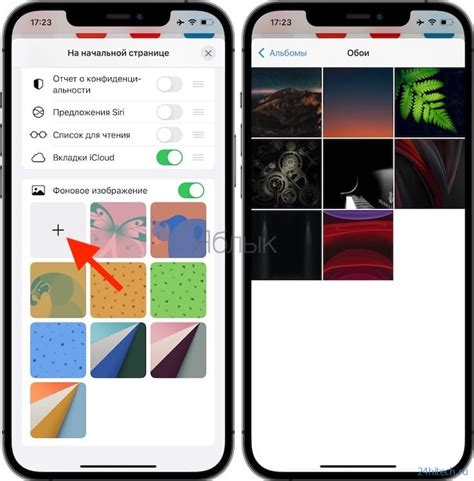
1. Перейдите в "Настройки" на вашем iPhone 12 и нажмите на раздел "Обои".
2. В разделе "Обои" вы увидите предустановленные обои, которые поставляются с устройством. Выберите обои из этого списка, если вам нравится одно из предустановленных изображений.
3. Если вы хотите использовать свое собственное изображение в качестве обоев, нажмите на кнопку "Выбрать новое фото".
4. Вас перенаправит в вашу фотогалерею, где вы сможете выбрать изображение, которое хотите установить в качестве обоев.
5. Выберите изображение и нажмите на кнопку "Выбрать".
6. После выбора изображения вы сможете настроить его положение и масштаб. Измените настройки, если необходимо, и нажмите на кнопку "Установить".
7. После успешной установки изображения в качестве обоев, ваш iPhone 12 будет отображать новые обои на главном экране и экране блокировки.
Совет: Вы также можете установить разные обои на главный экран и экран блокировки. Для этого выберите нужное изображение для каждого экрана в отдельности. |
Теперь вы знаете, как сменить обои на iPhone 12. Используйте эту функцию, чтобы настроить внешний вид вашего устройства и украсить его любимыми изображениями!
Пункт 1: Откройте настройки
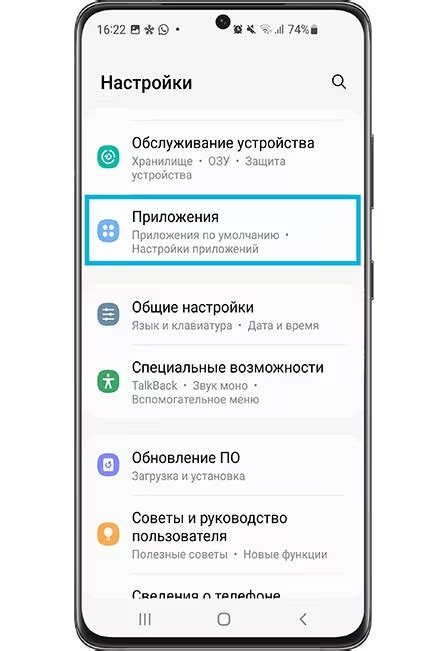
Чтобы сменить обои на iPhone 12, первым шагом нужно открыть настройки устройства. Для этого найдите иконку с изображением шестеренки на главном экране своего iPhone 12 и нажмите на нее.
При открытии настроек вы увидите список доступных опций, которые можно настроить на своем iPhone 12.
В данном случае, для смены обоев, нам необходимо найти опцию "Обои". Она может находиться на разных уровнях в зависимости от версии операционной системы.
Примечание: Если вы не можете найти иконку настроек на главном экране, вы можете воспользоваться функцией поиска. Для ее активации, потяните пальцем вниз по экрану и введите в поле поиска слово "Настройки". Нажмите на найденную иконку, чтобы открыть настройки.
Пункт 2: Выберите "Фон" из списка опций

Чтобы сменить обои на iPhone 12, вам потребуется открыть настройки вашего устройства. Для этого просто нажмите на значок "Настройки" на главном экране.
После того, как вы откроете настройки, прокрутите вниз и найдите раздел "Обои". Тапните по нему, чтобы перейти в настройки обоев.
В настройках обоев вы
Пункт 3: Нажмите на "Выбрать новый фон"
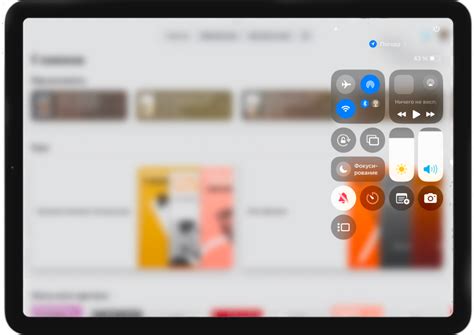
Для изменения обоев на iPhone 12 откройте приложение "Настройки", которое находится на главном экране вашего устройства. Затем прокрутите вниз и нажмите на пункт меню "Обои".
В открывшемся окне выберите вкладку "Выбрать новый фон". Здесь вы можете выбрать фотографии из своей библиотеки изображений или использовать предложенные стандартные обои.
Чтобы выбрать фотографию из своей библиотеки, нажмите на пункт "Фото", затем найдите и выберите нужное изображение. Если вы хотите использовать стандартные обои, прокрутите вниз и выберите категорию, которая вам нравится.
После выбора фотографии или обоев, нажмите на нее, чтобы увидеть предварительный просмотр. Если обои вам подходят, нажмите на кнопку "Установить", чтобы установить их на экран вашего iPhone 12.
Пункт 4: Выберите способ смены фона: "Динамический", "Статический" или "Еще"
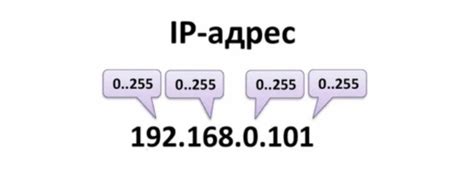
На iPhone 12 у вас есть несколько вариантов для смены фона экрана. Вы можете выбрать динамические обои, которые автоматически меняются со временем или в зависимости от времени суток. Они создают атмосферу и добавляют живописные эффекты на ваш устройство.
Вы также можете выбрать статические обои, которые останутся неизменными на вашем экране. Это могут быть фотографии, картинки или любые другие изображения, которые вы предпочитаете.
Кроме того, у вас есть возможность использовать свои собственные фотографии или скачанные изображения в качестве фона. Для этого просто выберите опцию "Еще" и найдите нужное вам изображение в галерее или в Интернете.
Динамические обои демонстрируют вашу индивидуальность и добавляют динамичность внешнему виду вашего iPhone 12. Они меняются автоматически, основываясь на вашим предпочтениях и настройках устройства.
Статические обои позволяют вам сохранить одну картинку на экране, и они останутся неизменными, пока вы не решите поменять их вручную.
Выбор других обоев дает вам полную свободу действий. Вы можете использовать свои собственные фотографии семьи, любимого питомца, красивые пейзажи или любые другие изображения, которые вы хотите видеть каждый раз, когда включаете свой iPhone 12.
Пункт 5: Выберите новый фон из предложенных вариантов или добавьте свою фотографию

Чтобы изменить обои на вашем iPhone 12, вам необходимо выбрать новый фон:
- Откройте приложение «Настройки» на вашем iPhone 12.
- Прокрутите вниз и нажмите на «Обои».
- Выберите раздел «Выберите новый фон».
- Вам предложат несколько вариантов обоев. Пролистайте их и выберите подходящий.
- Если ни один из предложенных вариантов не подходит, вы можете добавить свою фотографию, нажав на кнопку «Выбрать фото» и выбрав изображение из вашей фотогалереи.
- Просмотрите выбранный фон на главном экране вашего iPhone 12.
Теперь вы успешно изменили обои на вашем iPhone 12! Вы можете наслаждаться новым фоном, который отражает вашу индивидуальность или подходит вашему настроению.
Пункт 6: Нажмите на "Установить" для сохранения изменений
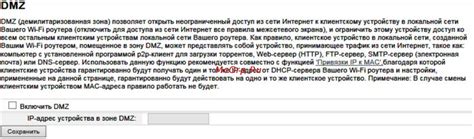
Когда вы выбрали желаемые обои для своего iPhone 12, настало время сохранить внесенные изменения. Для этого выполните следующие шаги:
- На экране с выбранными обоями прокрутите вниз, чтобы найти кнопку "Установить".
- Когда вы найдете кнопку "Установить", нажмите на нее один раз.
- После нажатия на кнопку "Установить" вам может потребоваться ввести пароль или использовать Touch ID/Face ID для подтверждения установки новых обоев.
- Введите пароль или используйте Touch ID/Face ID в соответствии с инструкциями на экране.
- После подтверждения установки новых обоев на экране появится информационное сообщение, что изменения сохранены.
Теперь вы успешно установили новые обои на свой iPhone 12. Вы можете наслаждаться красивым внешним видом экрана и настроением, которое придает выбранный вами набор обоев.